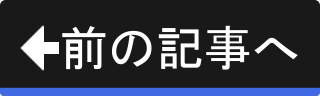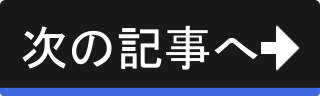キーボードとマウスによるコマンド入力
Blenderは、キーボードとマウスを使ってコマンド入力することで操作を行います。 コマンド入力は、キーボードとマウスのどちらか一方で行うのではなく、キーボードもマウスも頻繁に使用します。
両手のポジション
使用頻度の高いコマンドはキーボードの左側のキーに集中しています。 これは、Blenderが左手でキーボード、右手でマウスを操作することを前提に設計されているためです。 左手はキーボードに、右手はマウスに置くのがBlenderの操作ポジションになります。
アクティブエリアとショートカットキー
キーボードからのコマンド入力は、アクティブエリア(マウスカーソルのあるエリア)に対して適用されます。 コマンドを入力する場合は、対象のエリアがアクティブになっている(マウスカーソルがある)ことを確認します。
マウスの中ボタンについて
多くの方が知っていると思いますが、念のため書いておくと、マウスのホイール( )は回転させるだけでなく、マウスの中ボタン(
)は回転させるだけでなく、マウスの中ボタン( )として押すこともできるようになっています。
本ウェブサイトでもマウスのホイール(
)として押すこともできるようになっています。
本ウェブサイトでもマウスのホイール( )をボタンとして押す場合には、マウスの中ボタン(
)をボタンとして押す場合には、マウスの中ボタン( )と表記しています。
)と表記しています。
標準設定のショートカットが前提
本ウェブサイトは、初期設定でShortcutsに "Blender" を選択したという前提で執筆しています。 "Blender 27X" や "Industry Compatible" を選択した場合は、読み替えるか以下の手順で "Blender" に変更してください。
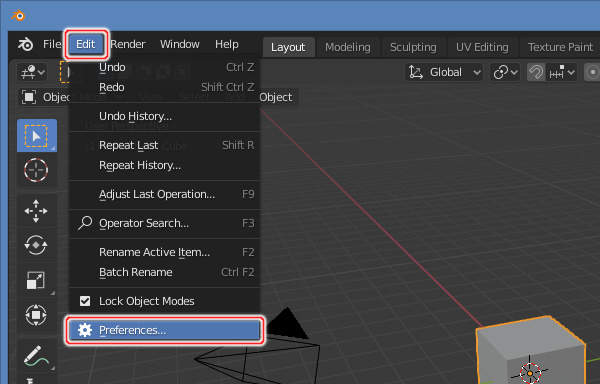
上図のようにトップバーのプルダウンメニューの"Edit" -> "Preferences..."を実行します。
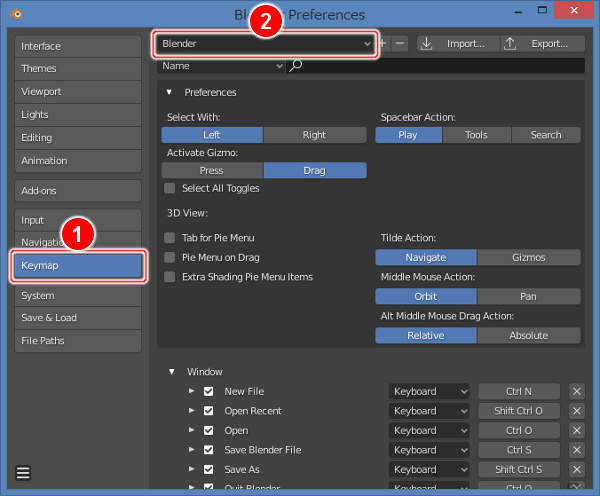
上図のようにBlender Preferencesウィンドウが開きますので、Keymapカテゴリに切り替えて最上部の一覧から "Blender" を選択します。
これで、キーボードショートカットが標準の設定に戻ります。